问题描述
在W10系统中下载tableau工具时,出现了应用程序无法正常启动(0xc000007b),请单击确定关闭应用程序
问题解决
注:当时上网看了很多帖子,以下会引出对我有帮助的帖子,在此我只是想记录下自己当时遇到的问题及解决方法。未及时截图问题状况,必要时以文字叙述,希望能帮助到大家。
- 以管理员身份打开命令提示符,输入sfc /scannow并按下回车键。这将启动SFC扫描程序,并检查系统文件的完整性。
sfc /scannow
- 随后出现了【Windows 资源保护找到了损坏文件,但其中有一些文件无法修复】问题,解决方法(点击此处将自动跳转)
- 在解决方法帮助下依次执行常用命令,在执行常用命令2:RestoreHealth时又遇到了【修复系统时出现错误:0x800f0811f:找不到源文件】问题。根据解决方法中对这一问题给与的【解决方案】第3步,又出现了【怎么将目录sources中的install.esd文件变为.wim文件】的问题
- .esd转为.wim方法:方法参考(点击此处将自动跳转)
①在硬盘上创建一个文件夹,根据需要命名,此处我使用的是D:\ISO_Files
②将刚刚下载好的镜像.ios文件目录sources文件复制到D:\ISO_Files
③使用命令
dism /Get-WimInfo /WimFile:D:\ISO_Files\sources\install.esd
记下首选版本的索引号。
④使用命令:
dism /Export-Image /SourceImageFile:D:\ISO_Files\sources\install.esd /SourceIndex:1 /DestinationImageFile:D:\ISO_Files\sources\install.wim /Compress:Max /CheckIntegrity
上述命令中的SourceIndex:1,表示的就是自己首选版本的索引号为1
⑤转换完成后,就可以在D:\ISO_Files\sources中看到原来的.esd文件和新转换的.wim文件
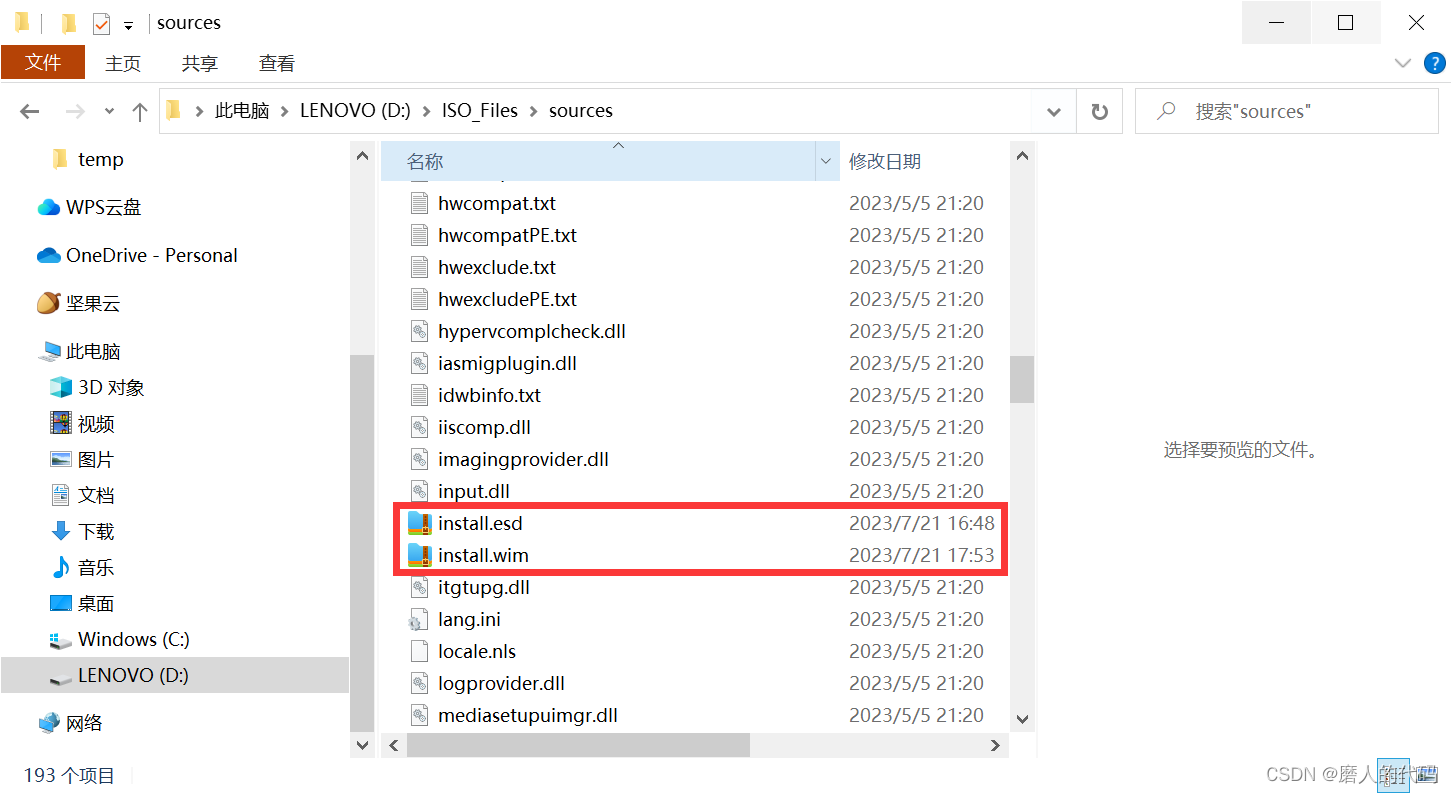
⑥继续执行解决方法中【解决方案】的第3步。将其中目录sources中的install.wim文件复制到C盘根目录下(如提示需要管理员权限,确定即可);并且,在盘根目录创建一个文件夹,命名为REP;
ATTRIB C:\install.wim -R & DISM.exe /Mount-Image /ImageFile:C:\install.wim /Index:1 /MountDir:C:\REP
⑦载入了.wim文件依然找不到源文件,
DISM.exe/Online/Cleanupimage/Restorehealth/source:D:\ISO_Files\Sources\install.wim\windows /Limitaccess
⑧继续执行解决方法中【解决方案】的第4步
⑨经过一次修复,在之后需要修复系统时,下面的修复命令便可正常使用了:
DISM /Online /Cleanup-image /RestoreHealth
最后一步重启电脑,重新在命令提示符中输入【sfc /scannow】会显示【Windows 资源保护未找到任何完整性冲突】。
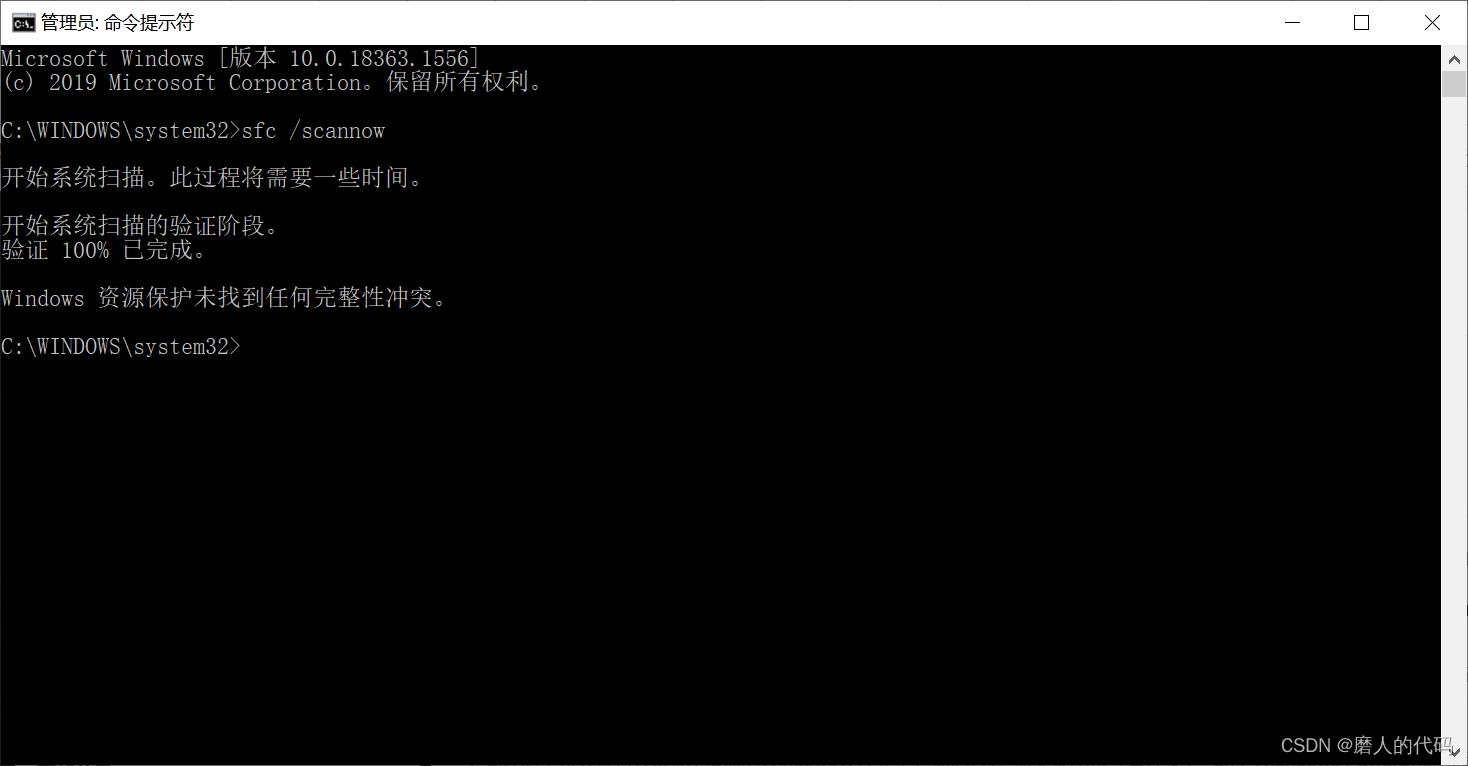





















 3749
3749











 被折叠的 条评论
为什么被折叠?
被折叠的 条评论
为什么被折叠?








